在Teams中更改状态,点击右上角头像,系统会显示当前状态(如“可用”、“忙碌”、“请勿打扰”等),点击后可从下拉菜单中选择新的状态。你也可以设置“状态持续时间”或自定义状态消息。
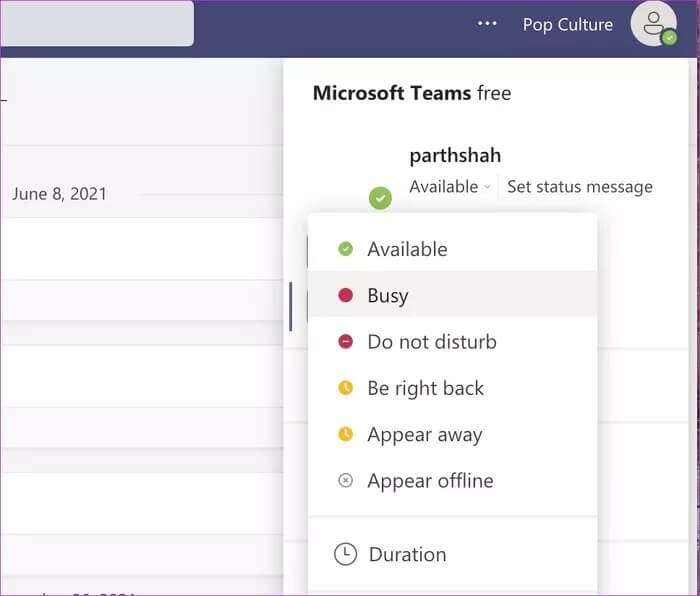
进入个人菜单打开状态设置选项: 在Teams界面右上角点击你的头像图标,会弹出一个下拉菜单,其中会显示你当前的状态。点击状态栏,即可进入状态选择界面进行手动更改。
选择所需状态并立即生效: Teams提供多种状态选项,如“可用”、“忙碌”、“请勿打扰”、“离开”等。点击任意一个状态,系统会立即应用该状态,并向你的联系人显示你的当前可用性。
设置状态持续时间保持固定状态: 若你希望保持当前状态一段时间而不被系统自动更改,可点击“持续时间”按钮,选择“30分钟”“1小时”或自定义结束时间,有助于维持特定工作节奏。
点击头像即可快速切换状态: 无需进入完整设置界面,只需点击头像图标,在弹出的状态栏中点击所需状态即可完成切换,适合在会议或忙碌时快速调整状态显示。
使用快捷标签调整状态信息: Teams支持将状态和状态消息绑定显示,例如选择“请勿打扰”时系统会自动屏蔽非优先通知,有助于专注工作,避免干扰,同时对他人也是明确的提醒。
状态更改即时同步到所有设备: 当你在桌面端修改状态后,Teams会将该状态同步至移动端和网页版,确保所有终端一致显示,避免因设备切换而产生误解或沟通延迟。
进入状态菜单选择“持续时间”: 点击Teams右上角的头像,打开状态菜单后,选择当前状态下方的“持续时间”选项。此功能允许你自定义某一状态保持的时间长度,避免被系统自动更改。
选择预设时间或自定义结束时间: 在“持续时间”窗口中,Teams提供常用的时间段选项,如30分钟、1小时、2小时,或直到今天结束。你也可以点击“自定义”,手动选择具体的日期和时间作为结束点。
保持状态不被日历或活动打断: 通过“持续时间”功能设置的状态将优先于日历事件或系统判断。例如,在会议中仍想保持“可用”状态,设置固定时间即可避免状态自动变更为“忙碌”或“开会中”。
选择“还原为上一个状态”选项: 在设置状态持续时间时,你可以勾选“还原为上一个状态”,这样当设定时间结束后,系统会自动恢复你之前的状态,无需手动操作,适合临时离岗或短期工作切换。
应用于自定义状态也同样有效: 无论你当前处于“可用”、“请勿打扰”或是设置了自定义状态消息,都可以为该状态设定持续时间,并在时间到后自动回到默认状态,方便日程管理和沟通清晰。
适合短时会议或专注时间段使用: 如果你正在专注完成某项任务,不希望被打扰,可以将状态设置为“请勿打扰”并设定30分钟持续时间。时间一到,系统会还原为“可用”,确保不会长期忘记恢复正常状态。
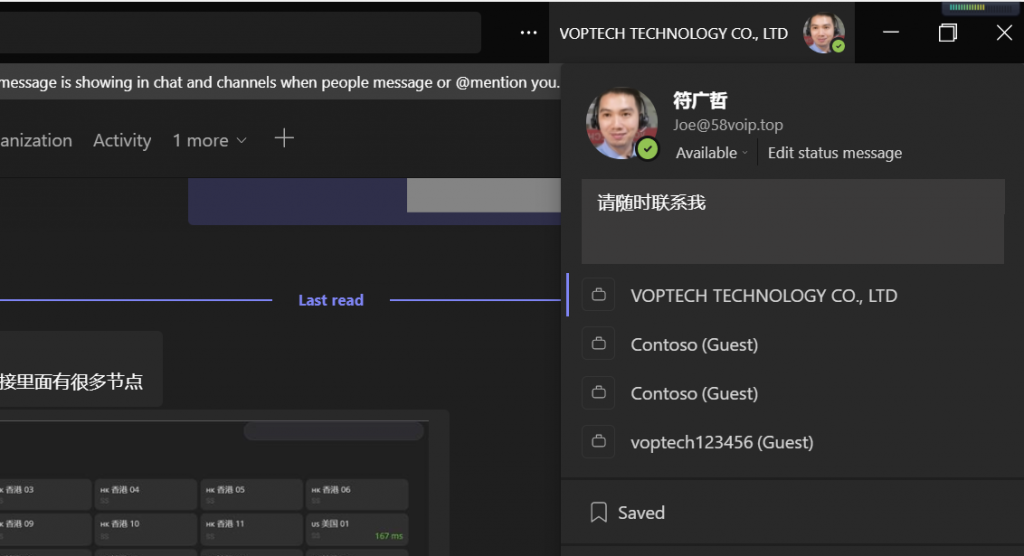
打开头像菜单进入状态消息设置: 在Teams界面右上角点击头像,选择“设置状态消息”选项。此功能允许你添加个性化文本,用于说明你的当前状态、工作内容或临时安排。
输入消息内容并选择显示时间: 在弹出的文本框中输入你希望展示的消息内容,例如“正在外出办公,请通过邮件联系”或“正在专注写方案,稍后回复”。下方可以设定消息保留时间,从1小时到一整天,甚至自定义日期。
勾选“在聊天中显示”选项: 若希望他人在与你对话前就看到你的状态说明,记得勾选“在开始聊天时显示此消息”的复选框。这样可以在对方打开与你的聊天窗口时自动显示,避免重复解释。
自动显示在聊天窗口顶部: 状态消息会显示在你与他人聊天窗口的上方,字体为灰色提示文字,方便对方了解你的当前状态、忙碌原因或回应时间,减少沟通误会。
消息不会推送为通知但持续可见: 状态消息不会主动发送通知给其他人,但只要他们打开聊天或尝试联系你,就能看到这段说明内容,适合用于说明临时事务或长时间不在线的原因。
对组织内所有成员可见: 只要你开启了显示状态消息,组织内所有同事都能在与你聊天或搜索个人资料卡时看到这条消息。对于管理层或跨部门协作来说,这种透明信息能提高沟通效率。
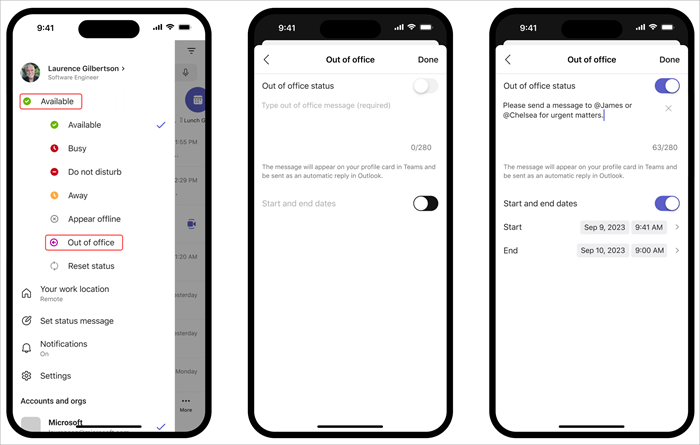
日历事件会同步调整状态显示: Teams与Outlook日历集成紧密,当你的日历中有已接受的会议、预约或任务安排时,Teams会自动将状态切换为“忙碌”或“开会中”,提醒他人你当前正在会议中。
会议开始时自动切换为“开会中”: 一旦进入Teams会议或日历上标记的会议时间段,系统会将你的状态变更为“开会中”,并在头像下方显示红色图标,避免他人打扰并提升会议专注度。
会议结束后恢复上一个状态: 当日历事件或会议结束后,Teams会自动将你的状态恢复为会议前的状态,如“可用”或“离开”,实现无缝切换,减少手动设置的需求,让状态更准确地反映工作节奏。
根据键盘和鼠标活动判断是否在线: Teams会监控你的电脑活动情况,如果长时间没有键盘输入或鼠标移动,系统会自动将状态更改为“离开”,帮助他人判断你是否暂时不在工作位置。
切换窗口或离开Teams会触发状态更新: 如果你长时间未在Teams界面操作或切换到其他应用,状态可能会从“可用”变为“离开”。该功能是通过前台活动监控实现的,不依赖于是否连接网络。
根据设备休眠或锁屏自动切换状态: 当电脑进入休眠、待机或锁屏状态,Teams也会自动切换状态为“离开”或“脱机”。这对于在不主动退出应用的情况下判断在线状态尤为重要,保持信息传递一致性。
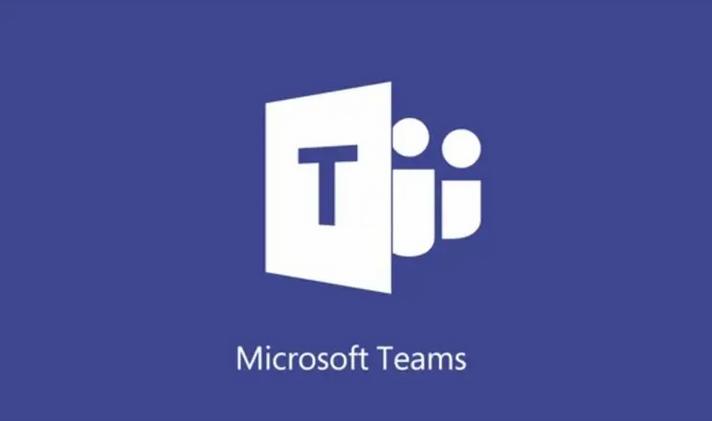
点击头像进入个人设置页面: 打开Teams安卓应用后,点击左上角的头像图标,进入个人账户界面。在这里你可以查看当前状态、账户信息以及通知设置等选项。
选择状态并进行手动更改: 在状态栏中点击当前显示的状态,如“可用”、“忙碌”或“请勿打扰”,系统会弹出状态选择菜单。点击所需状态后立即生效,适用于会议、专注工作或短时离开。
设置状态消息或持续时间: 在移动端同样可以设置状态消息,通过“设置状态消息”选项添加一句说明文字,如“目前正在开会,请稍后联系”,并可设定持续时间,提升他人对你当前情况的了解。
进入个人信息页更改状态显示: 在iPhone上打开Teams应用,点击顶部左侧头像,进入个人信息页。点击状态区域,即可弹出状态选项菜单,方便快速切换到合适的状态类型。
编辑并发布状态消息说明情况: iOS用户可点击“设置状态消息”,输入个性化提示,例如“今日外出,不方便接听电话”,可选择显示给聊天联系人,并设定显示时长,从而保持沟通透明。
确保状态同步到桌面与其他设备: iPhone上更改的状态会自动同步至Teams桌面端和网页端,确保在所有终端上状态一致显示。即使在外出途中,也可通过手机快速更新状态,避免信息中断。